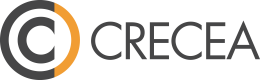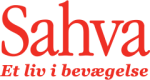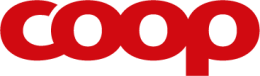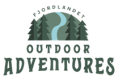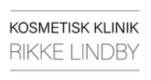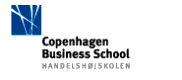Spørgsmål og svar
Opret ydelse med udvidede tidsindstillinger
Opret ydelse med udvidede tidsindstillinger
For at oprette en ydelse med udvidede tidsindstillinger skal du starte med at oprette en ydelse som normalt (hvis udvidede tidsindstillinger ønskes benyttet på en allerede eksisterende ydelse, start ved step 4 i denne guide):
1. Gå til 'Indstillinger' -> Booking:'Ydelser' -> 'Opret ny ydelse'.
2. Vælg følgende:
- Den ydelsesgruppe, som ydelsen skal placers i.
- Navnet på ydelsen.
- Typen 'Alm. ydelse'.
- Prisen for ydelsen.
- Tiden på ydelsen.
Bemærk! Der kan være forskel på, hvor lang tid bookingen tager for dig, og hvor lang tid den tager for dine kunder. Ved 'Book tid' vælger du, hvor lang tid der skal bookes til ydelsen i din egen kalender, samt hvor lang tid kunden skal kunne se, at ydelsen tager. - Om alle kalendere i systemet skal tilmeldes at kunne udføre ydelsen:
- Vælg 'Ja', hvis alle dine medarbejdere kan udføre ydelsen.
- Vælg 'Nej, jeg tilmelder manuelt', hvis kun enkelte medarbejdere kan udføre ydelsen (se , hvordan du tilmelder kalendere til ydelsen manuelt).
3. Bekræft oprettelsen ved at trykke 'Opret ydelse'.

OBS! Når ydelsen er oprettet kan du vælge at fjerne fluebenet i 'Aktiv kunder', hvilket vil sikrer, at ingen kunder kan booke ydelsen, før den er klar til dette.
4. Gå til indstillingerne for ydelsen ved at trykke på 'Indstillinger'/'Ret' ud for denne.

5. Hvis du har tilkøbt kassemodulet, og benytter dig af varenumre, skal du gøre følgende. (Hvis ikke, spring da trin 5-7 over).
Under fanebladet 'Generelle indstillinger' tilknytter du holdet til kassen ved manuelt at indtaste et varenummer under 'Opret ny vare' -varenummet kan bestå af både tal og bogstaver - og afslutte ved at trykke 'Opret vare' og efterfølgende trykke 'Opdater'.

6. Tryk på 'Gå til rediger vare'.

7. Angiv her, hvilken varegruppe ydelsen skal ligge i. Tryk på 'Opdater' og efterfølgende 'Tilbage'.
OBS! Dette kan have afgørende effekt for, om kunden kan booke ydelsen med deres klippekort/abonnementskort.

8. Åbn fanebladet 'Udvidede tidsindstillinger'.
9. Aktiver udvidede tidsindstillinger ved at sætte flueben i boksen 'Marker for at aktivere udvidede tidsindstillinger for ydelsen'.

10. Du kan nu specifickt indstille både kalender(e), periode, dag(e) og tidsrum for ydelsen.

For eksempel, hvis du ønsker, at ydelsen kun skal udbydes af Dorte hver mandag og torsdag formiddag fra 09.00-12.00 i perioden december 2016 til marts 2017, så indstilles det således:
- Ved 'Kalender(e)' vælges Dortes kalender.
(hvis alle dine medarbejdere er sat til at kunne udbyde ydelsen, ignorer valg af kalendere) - Ud for 'Periodebegrænsning' angives startdatoen 01-12-2016 og slutdatoen 31-03-2017.
- Ved 'Vælg ugedag(e)' afkrydses dagene mandag og torsdag.
- Ved 'Vælg tidsrum' indtastes 09:00 og 12:00, hvilket vil sige, at ydelsen kun er åben for booking i dette tidsrum.
11. Bekræft indstillingerne ved at trykke på 'Tilføj periode'.
Perioden er nu gemt under 'Eksisterende perioder hvori ydelsen er åben for bookinger'. Her har du også mulighed for at rette i tidsindstillingerne på et senere tidspunkt, hvis dette skulle blive aktuelt.
OBS! Husk at sætte flueben i 'Aktiv kunder' for at gøre ydelsen åben for bookinger.

Vær opmærksom på, at det er vigtigt, at de forskellige kalendere følges ad. Dvs., at hvis din kalender kun er åben fra kl. 08.00-16.00, så vil en eventuel ydelse fra 07.00-08.00 ikke blive vist, da dette er uden for kalenderens "åbningstid" (se her hvordan du indstiller arbejdstider i kalenderen). For mere information, se indstillinger for arbejdstider.
Hvorfor vælge GECKO Booking?
Personlig og gratis support fra kompetente medarbejdere via telefon og e-mail.
Systemet kan skræddersys til dine behov.
Betal kun for de funktioner du har behov for og med mulighed for at udvide løbende.
Opfylder GDPR 100%. Årlig ISAE 3000 revisionserklæring.
Prøv en gratis og uforpligtende demo fra Gecko Booking & Administration
Udfyld formularen, så modtager du en demo hurtigst muligt.
Vores kunder
Over 1000 virksomheder
Vi giver ro i dagligdagen med et system man kan stole på.